wordpress安装教程
WordPress安装教程

准备工作
-
服务器环境要求
- PHP 7.4或更高版本
- MySQL 5.6或更高版本/MariaDB 10.1或更高版本
- Apache或Nginx服务器
- HTTPS支持(推荐)
-
下载WordPress
访问WordPress官方网站下载最新版本,或使用以下命令:wget https://wordpress.org/latest.tar.gz
安装步骤
1. 上传文件到服务器
解压下载的WordPress压缩包,并将文件上传到您的网站根目录(如/var/www/html或public_html):
tar -xvzf latest.tar.gz
mv wordpress/* /var/www/html/2. 创建数据库
-
登录MySQL/MariaDB:
mysql -u root -p -
创建数据库和用户:
CREATE DATABASE wordpress; CREATE USER 'wpuser'@'localhost' IDENTIFIED BY 'password'; GRANT ALL PRIVILEGES ON wordpress.* TO 'wpuser'@'localhost'; FLUSH PRIVILEGES; EXIT;
3. 运行安装向导
-
在浏览器中访问您的网站域名(如
http://yourdomain.com)。 -
选择语言后点击"继续"。
-
填写数据库信息:
- 数据库名:
wordpress - 用户名:
wpuser - 密码:
password - 数据库主机:
localhost(通常保持默认) - 表前缀:
wp_(建议修改为其他前缀如wp123_以增强安全性)
- 数据库名:
-
点击"提交"后运行安装。
4. 完成安装
-
填写网站基本信息:
- 站点标题
- 管理员用户名(建议不要使用"admin")
- 密码(建议使用强密码)
- 管理员邮箱
-
点击"安装WordPress"。
-
安装完成后,使用设置的用户名和密码登录后台(
http://yourdomain.com/wp-admin)。
安装后建议
-
安全设置
- 修改默认登录URL
- 安装安全插件(如Wordfence)
- 限制登录尝试次数
-
性能优化
- 安装缓存插件(如WP Super Cache)
- 优化图片大小
- 使用CDN加速
-
定期维护
- 保持WordPress核心、主题和插件更新
- 定期备份网站
- 监控网站性能和安全
常见问题解决
- 无法建立数据库连接:检查数据库凭据是否正确,确保MySQL服务正在运行。
- 文件权限问题:设置正确的文件权限(通常目录755,文件644)。
- 内存不足:在
wp-config.php中添加define('WP_MEMORY_LIMIT', '256M');。
现在您已成功安装WordPress,可以开始创建内容或自定义网站外观了!







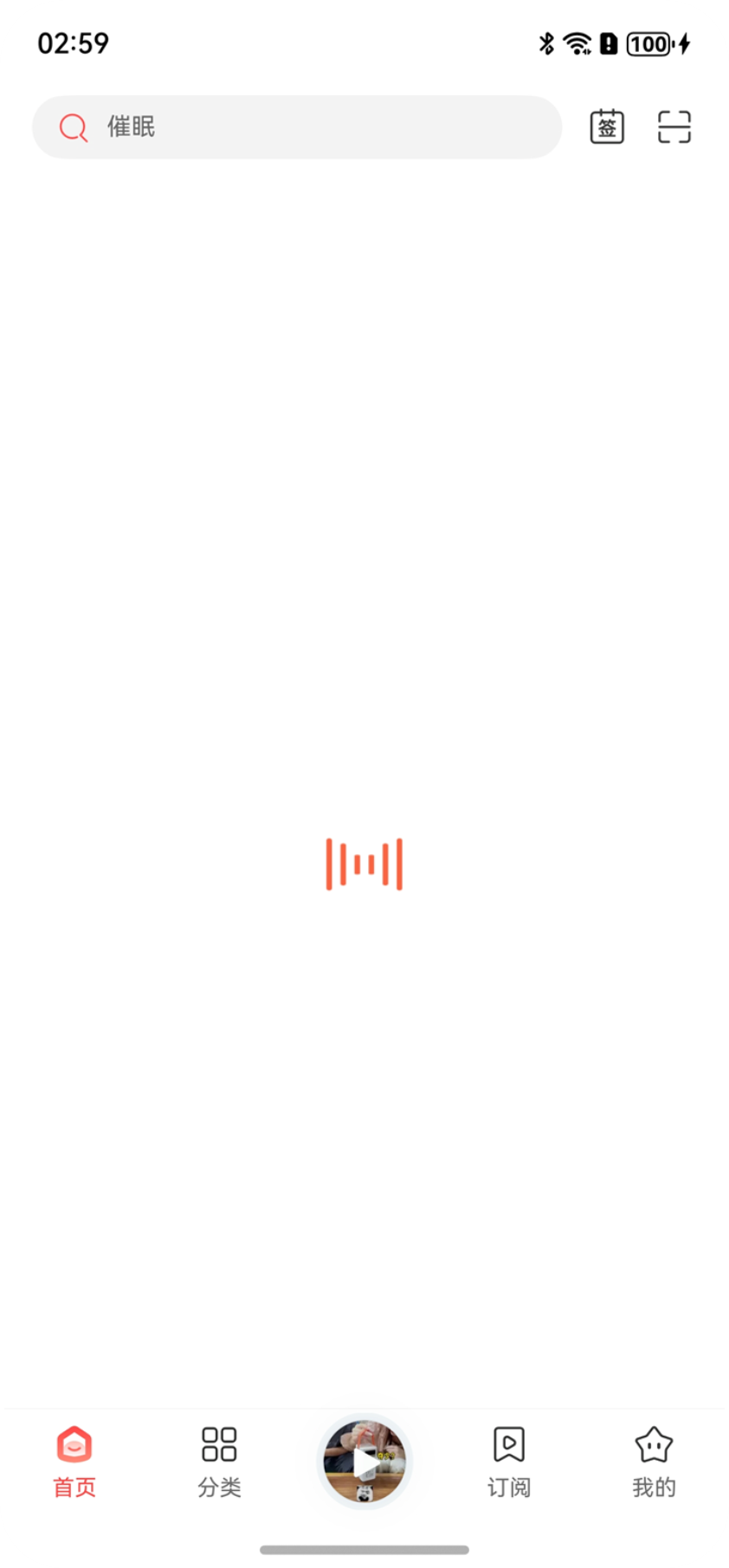
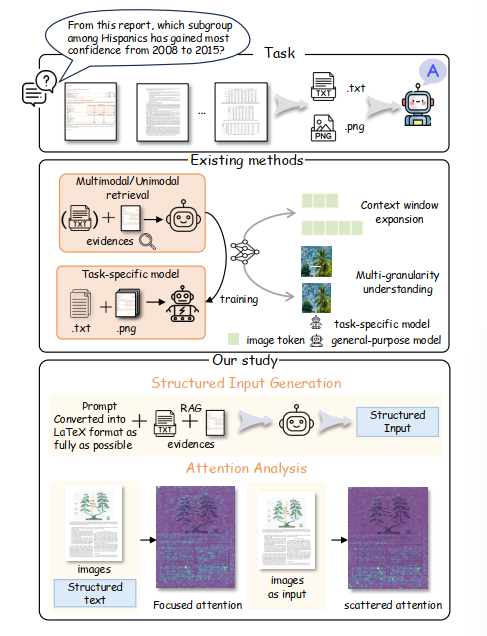
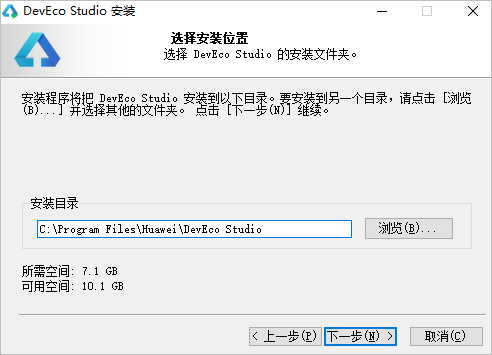

评论